
Sommario:
- Autore John Day [email protected].
- Public 2024-01-30 10:02.
- Ultima modifica 2025-01-23 14:49.


John Deere ha realizzato un sistema tecnologico che può essere utilizzato per risparmiare carburante, risparmiare tempo, ridurre l'usura delle attrezzature, risparmiare sui costi di produzione e fornire efficienza alle aziende agricole. Questo video insegnerà alle persone come installare questa tecnologia in un trattore e farlo funzionare. I trattori dovranno essere dotati del software e della tecnologia necessari per far funzionare correttamente tutto in questo video.
Passaggio 1: raccogli le tue provviste

In questo video le persone impareranno come installare un ricevitore, installare il monitor, inserire l'attrezzatura nel sistema, avviare un'attività, impostare una traccia di guida e utilizzare la traccia. I materiali necessari saranno un ricevitore satellitare John Deere, un monitor Greenstar, un trattore predisposto per Greenstar e un attrezzo da utilizzare sul campo.
Passaggio 2: installazione del ricevitore

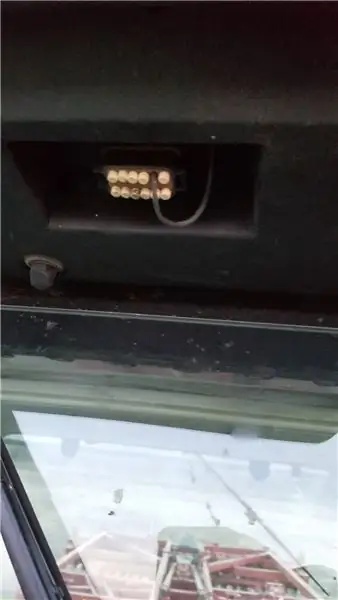

Inizia afferrando il ricevitore satellitare. Salite sulla parte anteriore del trattore e posizionate il ricevitore sul cofano e state molto attenti a non farlo cadere o lasciarlo cadere perché non sono economici. Nella parte inferiore del tetto della cabina ci sarà un tappo con linguette su ciascun lato che devono essere schiacciati e quindi il tappo uscirà verso il basso. Quindi prendi il ricevitore e dovrebbe esserci un quadrato di metallo sulla parte superiore del tetto al centro della parte anteriore. Metti il ricevitore in quel quadrato. Spingere prima la parte posteriore del ricevitore finché non si aggancia, quindi tirare verso il basso la parte anteriore del ricevitore e dovrebbe bloccarsi in posizione. Ora prendi il cavo del ricevitore e collegalo al punto in cui è stata rimossa la spina. C'è solo un modo in cui può entrare, quindi guarda in che modo deve essere secondo la linguetta sul cavo.
Passaggio 3: installazione del controller
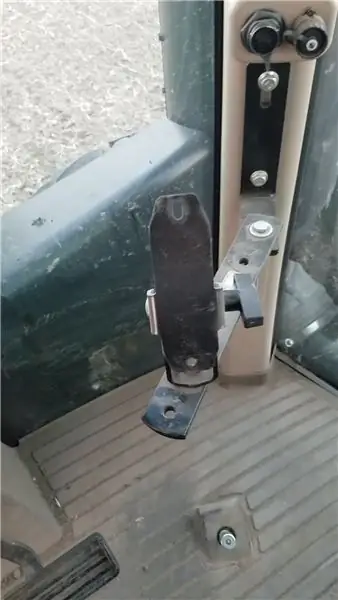


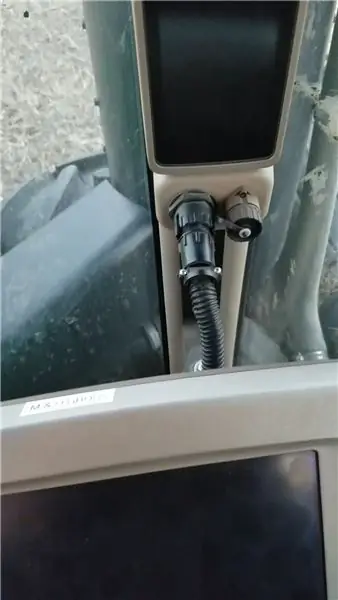
Quindi scendi dalla parte anteriore del trattore ed entra nella cabina. Se nel trattore non è presente un supporto per monitor, l'operatore deve installarne uno sul montante anteriore destro. Ora prendi il monitor e montalo sul supporto. Il supporto dovrebbe avere due fori attraverso i quali passeranno due viti per avvitarsi sul retro del monitor per tenerlo in posizione. Ci sarà una spina circolare sul montante d'angolo anteriore destro del trattore. Il coperchio dovrà essere svitato, quindi il cavo sul monitor sarà in grado di collegarlo. Infilalo nella presa e avvitandolo in senso orario si stringerà e se il trattore ha la chiave accesa o è in funzione lo schermo dovrebbe accendersi.
Passaggio 4: eseguire il controller
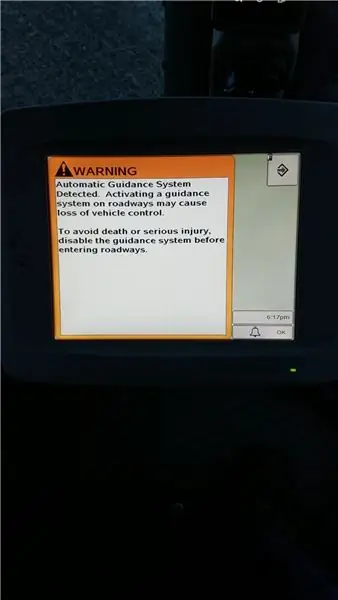
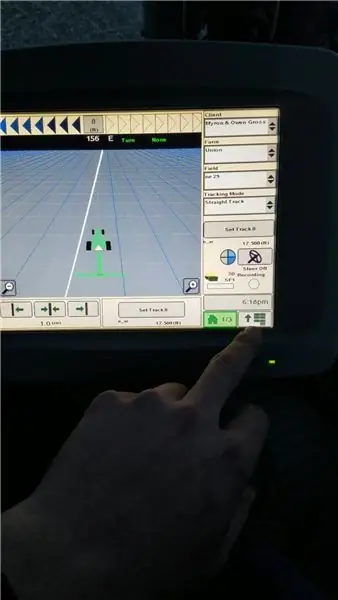
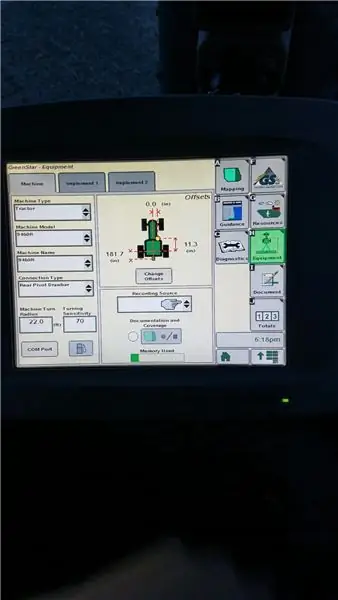
Una volta che il controller è caricato e pronto per l'uso, dovrebbe essere visualizzata una pagina di avviso. Tocca il pulsante Accetta nell'angolo in alto a destra e ci saranno più pulsanti e pagine differenti. Tocca il pulsante in basso a destra che mostra più rettangoli impilati l'uno sull'altro. Quindi selezionare il pulsante dell'attrezzatura e inserire le dimensioni desiderate sia per il trattore che per l'attrezzo, probabilmente sarà necessario un partner e un metro a nastro a meno che non siano già state inserite le dimensioni in precedenza.
Al termine, seleziona il pulsante GS e quindi il pulsante attività. Ora digita quale attività verrà eseguita. Ora l'operatore sarà in grado di selezionare il pulsante Imposta traccia e impostare una rotta o scegliere quale metodo funziona meglio per la sua posizione nel campo o situazione.
Tutto dovrebbe essere pronto ora, quindi vai avanti e abbassa o avvia l'attrezzo e premi il pulsante di autotrac e il quarto cerchio della torta dovrebbe diventare verde con una A e tutto sarà pronto.
Passaggio 5: scopo e vantaggi
Il sistema di guida John Deere è pensato per gli agricoltori e consentirà loro di risparmiare denaro e aumentare notevolmente la produttività della loro azienda agricola. Può mappare un campo per mostrare quali aree hanno bisogno di aiuto con i fertilizzanti o quanto bene producono. Renderà le file diritte e facili da seguire con irroratrici e mietitrebbie. Aiuterà l'agricoltore a sterzare per lui in modo che possa concentrarsi sull'assicurarsi che l'attrezzo funzioni correttamente e non debba preoccuparsi di sterzare.
Consigliato:
Conversione RC per camion Tonka con cassone ribaltabile e sterzo quad 4WS: 6 passaggi (con immagini)

Conversione RC Truck Tonka con Dump e 4WS Quad Steering: Ammetto che una conversione RC Truck Tonka non è un'idea originale, ma quando ci ho pensato ho pensato di essere il primo… fino a quando non ho cercato sul web, D'oh. Sì, è già stato fatto prima, ma secondo me tutti gli altri l'hanno fatto nel modo più duro e hanno fallito
Come impostare LED Demon Eye con app Bluetooth per smartphone: 5 passaggi

Come impostare LED Demon Eye con app Bluetooth per smartphone: questa guida all'installazione su come configurare l'app che si connette tramite Bluetooth. Questa app può essere trovata sia nell'Apple Store che in Google Play, chiamata "Happy Lighting"
Wild Thing modificato - Sterzo con joystick - Nuovo e migliorato: 7 passaggi (con immagini)

Wild Thing modificato - Joystick Steering - Nuovo e migliorato: aggiornamento 8/1/2019: due anni dopo aver completato questo progetto, ho progettato e prodotto diversi circuiti stampati per facilitare la conversione di queste sedie a rotelle. Il primo circuito stampato è quasi lo stesso del protoboard personalizzato saldato qui, ma invece
Modifica Wild Thing - Sterzo con joystick: 9 passaggi (con immagini)

Modifica Wild Thing - Joystick Steering: DISCLAIMER: La Barstow School e il Team FRC 1939 o uno qualsiasi dei suoi membri non sono responsabili per eventuali lesioni a persone o danni a qualsiasi oggetto, compresa l'auto, causati dalle modifiche. Qualsiasi tipo di modifica annullerà anche la garanzia pr
Come impostare il Samsung Galaxy S7 con Android 8.0 per mostrare solo lo schermo per un'app!!: 5 passaggi

Come impostare il Samsung Galaxy S7 con Android 8.0 per mostrare solo lo schermo per un'app !!: Questo Instructable ti mostrerà come impostare il tuo Samsung Galaxy S7 per mostrare lo schermo solo per un'app Questo è fantastico se hai un bambino / bambino a chi piace giocare con il tuo telefono o vuole assicurarsi che il tuo telefono rimanga in un'app solo quando qualcun altro è
